Амбулаторный журнал. Как работать с амбулаторным журналом
by enote-team | 23.05.2016 12:41
Оглавление
Амбулаторный журнал — документ предназначенный для фиксирования информации о проведенных приемах. Для работы с записями амбулаторного журнала зайдите в раздел Лечение -> Амбулаторный журнал.
Поиск по записям амбулаторного журнала
Для простого поиска по записям амбулаторного журнала выделите колонку с интересующей Вас информацией и начните вводить первые буквы слова (например для поиска всех приемов проведенных по животному с определенной кличкой — выделите колонку пациент и начните вводить ее первые буквы)
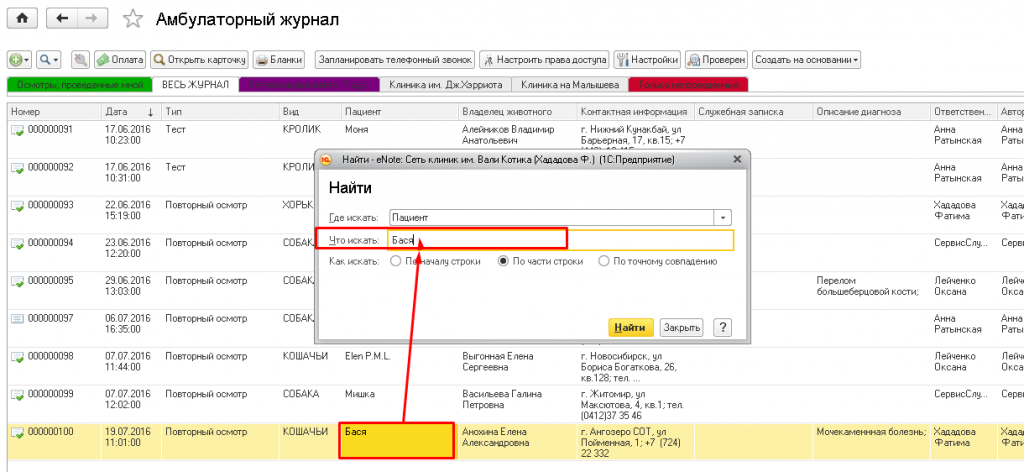 [1]
[1]
Рис.1 Быстрый поиск по записям
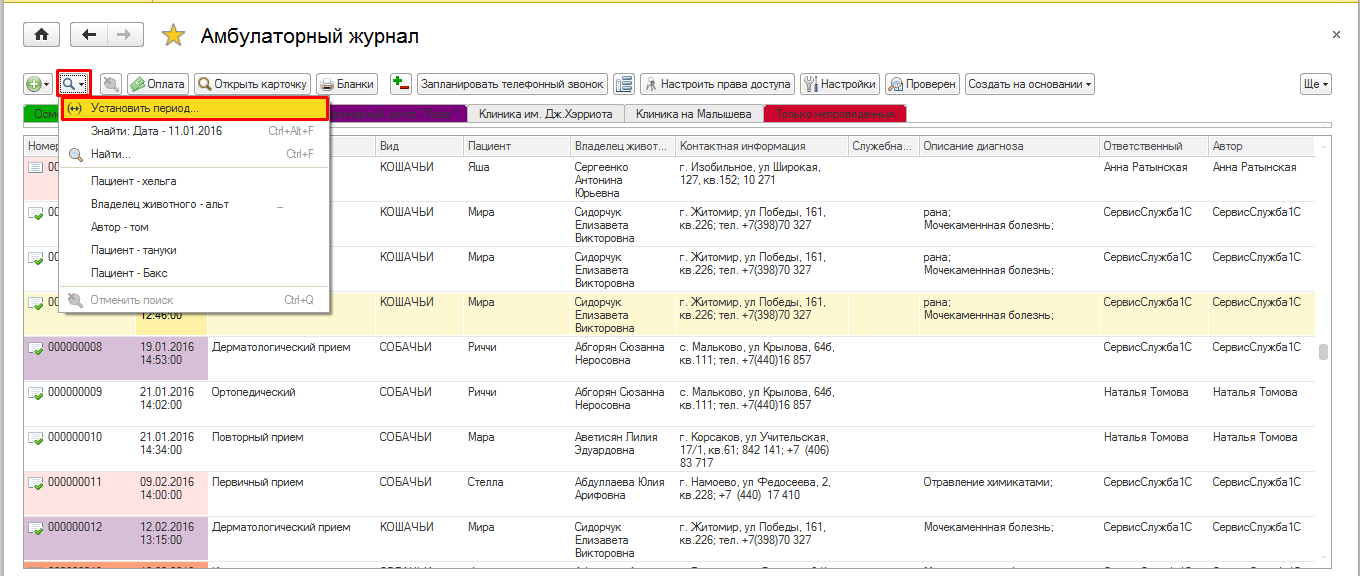 [2]
[2]
Рис.2 Поиск записей за период
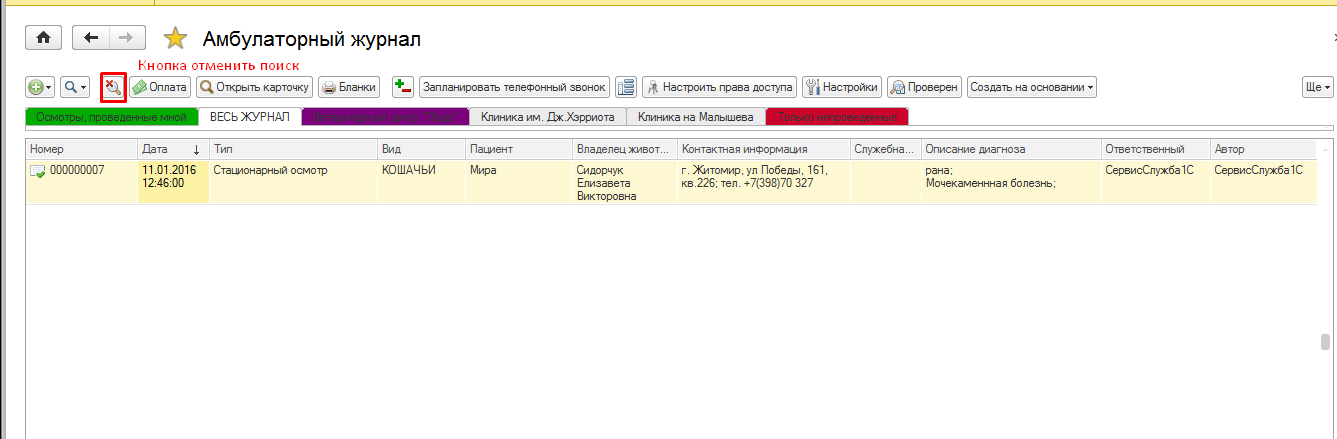 [3]
[3]
Рис.3 Отмена поиска
Для поиска по записям амбулаторного журнала нажмите на кнопку “Найти” и выберите параметры поиска — возможен поиск по:
номеру записи
типу обращения
дате
виду животного
кличке пациента
ФИО клиента
контактной информации
служебной записке
содержанию диагноза
ответственному
автору записи
Так же возможен поиск записей за отдельный период. Для этого выберите команду ”Найти” — Установить период, и определите диапазон нужных дат. Чтобы вернутся к первоначальным настройкам нажмите «Отменить поиск»
Дополнительные возможности. Работа с вкладками.
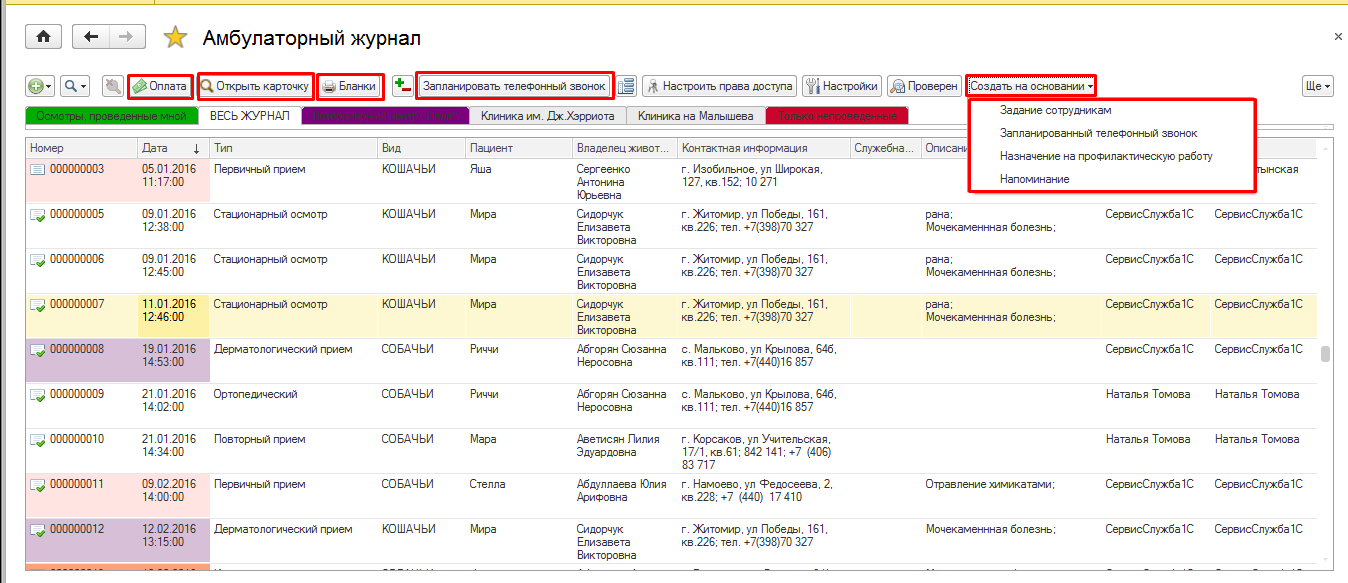 [4]
[4]
Рис.4 Другие возможности Амбулаторный журнал
Пользуясь верхней панелью раздела “Амбулаторный журнал”можно так же на основании уже созданных записей:
Внести денежные средства — оплату или аванс по пациенту (“Оплатить”)
Просмотреть карточку пациента (“Открыть карту”)
Распечатать консультацию, схему лечения, эпикриз и т.д (“Бланки”)
Создать на основании записи задание сотрудникам, запланированный телефонный звонок, назначение на проф. работу и напоминание (“Создать на основании”)
Просмотр и редактирование записи
Форму в которой будет открываться документ (редактирование или просмотр) можно настроить через кнопку «Настройка» верхней панели журнала.
- [Image]: https://enote.cloud/inf/wp-content/uploads/2016/05/Bystryj-poisk-po-zapisyam.png
- [Image]: /inf/wp-content/uploads/2016/05/Screenshot_4%D1%83.png
- [Image]: /inf/wp-content/uploads/2016/05/Screenshot_5%D1%83.png
- [Image]: /inf/wp-content/uploads/2016/05/Screenshot_7%D1%83.png
Source URL: https://enote.cloud/inf/encyclopedia/kak-rabotat-s-ambulatornym-zhurnalom